小程序三方平台开发: 解析小程序开发的未来趋势和机遇
1313
2022-10-01

用mpvue开发微信小程序基础知识(vue.js开发微信小程序)
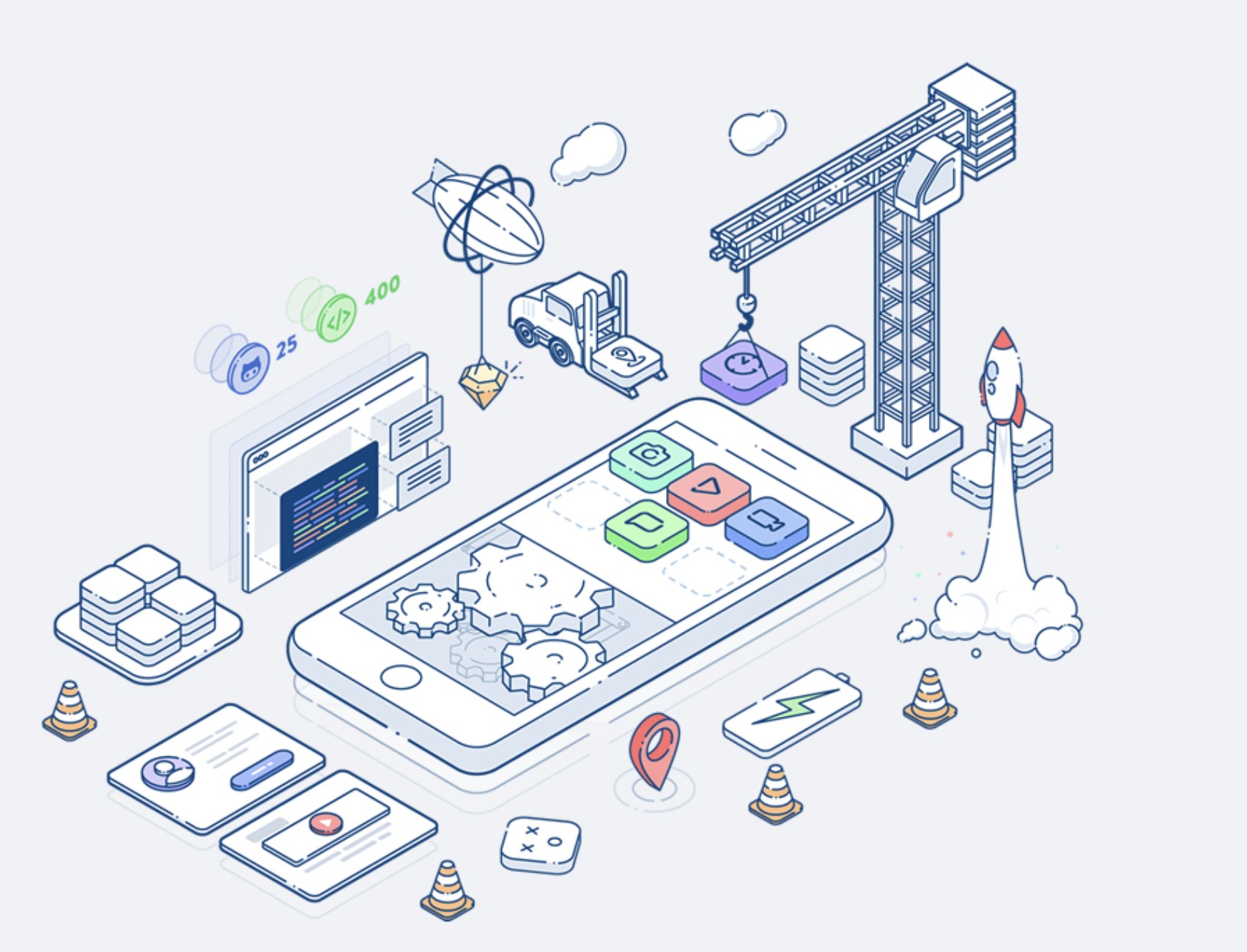
一、mpvue简介
mpvue 是一个使用 Vue.js 开发小程序的前端框架。框架基于 Vue.js 核心,mpvue 修改了 Vue.js 的 runtime 和 compiler 实现,使其可以运行在小程序环境中,从而为小程序开发引入了整套 Vue.js 开发体验。mp 即 mini program 的缩写。
二、mpvue快速入门
① 通过脚手架引入mpvue模板
vue 3.0已经不支持vue init命令了,所以需要单独安装@vue/cli-init,安装好之后,就可以按以下操作步骤引入mpvue模板了
npm install -g @vue/cli-initvue init mpvue/mpvue-quickstart my-projectcd my-projectnpm installnpm run dev-
npm run dev命令会在项目根目录下生成一个dist目录,其就是将vue的项目转换为微信小程序项目
② 搭建小程序的开发环境
微信提供了一个专门微信开发者工具用于开发小程序,需要-安装微信开发者工具,同时还需要申请一个小程序ID,即AppID,因为通过微信开发者工具创建小程序项目需要填入AppID,可以在微信公众平台申请得到。
③ 调试项目
通过微信开发者工具启动微信小程序项目,选择的项目目录是mpvue项目的根目录,而不是生成的dist目录,由于微信开发者工具不支持.vue文件的查看,所以我们还是要用自己的开发工具调试源码。
三、mpvue的一些使用细节
① mpvue的src目录下和vue一样,也有一个App.vue根组件,App.vue根组件只是一个结构,无具体内容,根组件有对应的main.js文件用于渲染App.vue根组件,即引入App.vue并作为Vue构造函数创建Vue实例,然后mount,还有一个app.json文件,即页面全局配置文件,用于页面的注册、tabBar的注册、全局window样式设置,如:
// App.vue
-
// main.js
import Vue from 'vue'import App from './App'Vue.config.productionTip = falseApp.mpType = 'app'const app = new Vue(App)app.$mount()-
// app.json
{ "pages": [ "pages/index/main" ], "tabBar": { ...... }, "window": { "backgroundColor":"#00BFFF", "backgroundTextStyle": "light", "navigationBarBackgroundColor": "#fff", "navigationBarTitleText": "测试", "navigationBarTextStyle": "black" }}-
② mpvue中定义的页面都放在src目录下的pages目录里面,一个页面对应一个文件夹,每个页面文件夹内需要有一个.vue文件和main.js文件,main.js主要做的就是,引入当前页面对应的.vue,然后作为Vue构造函数的参数创建Vue实例并mount,并且main.js的名称不能改变,只能是main.
// main.js
import Vue from 'vue'import App from './index'// add this to handle exceptionVue.config.errorHandler = function (err) { if (console && console.error) { console.error(err) }}const app = new Vue(App)app.$mount()-
在mpvue中,一个页面中的.vue文件的名字虽然可以任意,但是.js和.json文件名字是固定为main的,通常我们.vue文件也是固定使用index.vue,所有一个页面中通常固定包含index.vue、main.js、main.json,通过外层的文件夹来区分不同的页面,而原生小程序中,也是通过外层文件夹来区分不同的页面,但是文件夹中的四个页面的名称可以和外层文件夹相同,也可以不同,但四个文件必须统一。
③ 每次新增了页面,需要重新启动项目,即重新执行npm run dev.
四、微信小程序基础与常用API
② wx全局对象就像网页运行在浏览器环境一样,浏览器环境会提供一个全局的window对象,同样小程序是运行在小程序环境中,小程序环境也会提供一个全局的wx对象,wx会提供很多api,比如访问网络(wx.request({}))、页面跳转(wx.redirectTo({}))、显示loading(wx.showLoading({}))、显示提示(wx.showToast({}))等
③ 微信小程序中发起网络请求在小程序环境中不能像浏览器环境一个直接提供ajax,而是提供了一个全局的网络请求api,即wx.request(),在小程序环境中只能使用wx.request()发起网络请求,不能使用axios等常用的请求类库,并且wx.request()并不存在跨域问题。使用wx.request()的时候,需要传递一个请求参数配置对象,request()方法返回结果并不是一个Promise对象,所以不能通过.then()的方式去处理请求结果,而是在请求配置对象中添加了success、fail、complete等回调函数,在回调函数中可以获取到请求的结果,如:
wx.request({ url: "http://baidu.com", // 请求url地址必填 data: { user: "even li" }, method: "get", // 请求方法 header: { "content-type": "application/json" // 默认值 }, success(res) { console.log(res.data); // 获取响应数据 }, fail(error) { console.log(error); // 请求失败 } complete(res) { // 接口调用结束,请求成功或失败都会执行 console.log(res); // 如果请求成功则res为响应结果res,如果请求失败则res为错误信息error }});-
需要注意的是,返回状态码为404也算请求成功,一般只有网络异常的时候才算请求失败。
④ 跳转页面非tabBar页面如果想要跳转到某个非tabBar页面,那么可以使用一个全局的api,即wx.redirectTo({}),其作用就是关闭当前页面,跳转到应用内的某个页面。但是不允许跳转到 tabbar 页面。需要传递一个配置对象,主要属性为url,即要跳转页面的路径,可带参数,然后就是success、fail、complete三个回调函数,请处理跳转结果,如:
wx.redirectTo({ url: "../question/main", // 在某个页面内../相当于pages/ success() { }, fail() { }, complete() { }});-
⑤ 跳转到tabBar页面在微信小程序中,tabBar页面是需要特殊的方式跳转的,即使用wx.switchTab({})的方式,其会跳转到 tabBar 页面,并关闭其他所有非 tabBar 页面,其用法同wx.redirectTo({});
wx.switchTab({ url: "../learn/main", // 在某个页面内../相当于pages/success() { }, fail() { }, complete() { }});-
⑥ 页面配置文件小程序的页面配置文件分为全局配置文件app.json与即页面配置main.json. 全局配置文件可配置项比较多,整个配置文件内容要用花括号括起来,也就是说是一个JSON对象,如:
pages属性,是一个数组,用于定义小程序用到的页面,数组中每一项对应一个页面,即路径+文件名信息,不需要写后缀,在mpvue中所有页面固定使用main,即每个页面下都会有一个main.js,所以在配置pages时,通常为"pages/页面名/main",位于pages数组第一项表示小程序的初始页面,即小程序运行时显示的页面。window属性,即对小程序的窗口样式进行配置,其属性值为一个对象,主要包括backgroundColor(窗口背景颜色,即页面下拉后漏出的背景窗口颜色)、backgroundTextStyle(设置下拉背景字体、loading图的样式,目前只支持dark和light)、navigationBarBackgroundColor(导航栏背景颜色)、navigationBarTextStyle(导航栏标题颜色,目前只支持black和white)、navigationBarTitleText(导航栏标题文字内容)、navigationStyle(值为custom自定义导航栏)
微信小程序设置颜色的时候,只支持十六进制颜色,不支持RGB格式和颜色英文。
页面配置配置相对于全局主配置文件来说要简单得多,在页面配置文件中只能配置窗口的样式属性,即只能配置全局配置文件中的window属性中的内容,页面配置文件中配置的内容会覆盖掉全局配置文件中window中相同的配置,以决定当前页面的窗口表现,无需使用window属性,直接将window配置放到花括号中即可。
⑦ 小程序页面与Vue生命周期
小程序给页面提供了onLoad(页面加载)、onShow(页面显示,但还未渲染完成)、onReady(页面渲染完成)、onHide(页面隐藏)、onUnload(页面卸载),mpvue将小程序提供的页面生命周期和vue的生命周期结合在了一起,也就是说使用mpvue开发小程序,可以同时使用小程序的生命周期和vue的生命周期,其顺序为: beforeCreate --> created --> onLoad --> onShow --> onReady --> beforeMount --> mounted。即Vue首先实例化然后页面开始加载、显示、渲染,页面渲染完成后Vue实例开始挂载。
wx.setNavigationBarTitle({ title: "动态标题内容", success() { }, fail() { }, complete() { }});-
⑩ 本地缓存数据微信小程序提供了setStorage({})方法,可以将数据存储在本地缓存中指定的 key 中,除非用户主动删除或因存储空间原因被系统清理,否则数据都一直可用。单个 key 允许存储的最大数据长度为 1MB,所有数据存储上限为 10MB。如:
wx.setStorage({ key:"key", data:"value"});-
同样,微信小程序也提供了getStorage({})方法,用于获取对应key中存储的数据,其还有success、fail、complete三个回调函数,如:
wx.getStorage({ key: "key", success (res) { // 成功获取到对应key中的数据 }, fail() { // 未成功获取到对应key中的数据 }, complete() { // 获取对应key数据结束,不管成功还是失败都会执行 }});-
getStorage()和setStorage()方法本身是异步的,但是微信小程序提供了对应的同步方法,即getStorageSync("key")和setStorageSync("key", "value");
⑪ 轮播图组件微信小程序提供了一个
indicator-dots: 是否显示面板指示点;autoplay: 是否自动切换;interval: 设置自动切换时间间隔;duration: 滑动动画时长;circular: 是否循环播放;indicator-active-color: 设置当前选中的指示点颜色;
⑫ 可滚动区域组件微信提供了一个
scroll-x: 是否允许横向滚动;scroll-y: 是否允许纵向滚动;scroll-into-view: 属性值为对应滚动item的id,表示自动滚动到对应id元素位置;scroll-with-animation: 在设置滚动条位置时使用动画过渡;
{{item.name}} -
推荐教程:《微信小程序》
版权声明:本文内容由网络用户投稿,版权归原作者所有,本站不拥有其著作权,亦不承担相应法律责任。如果您发现本站中有涉嫌抄袭或描述失实的内容,请联系我们jiasou666@gmail.com 处理,核实后本网站将在24小时内删除侵权内容。
发表评论
评论列表
感谢小编分享关于用mpvue开发微信小程序基础知识的文章,对于想要学习这方面知识的人来说非常有用。
这篇文章提供了使用mpvue开发微信小程序的快速入门指南,非常详细和实用。谢谢小编分享!
这篇文章介绍了mpvue的一些使用细节,对于我这种刚开始学习开发微信小程序的人来说很有帮助。感谢小编的分享!
有了这篇文章,我对mpvue开发微信小程序有了更深入的了解,提供了很多实用的技巧和知识点。非常感谢小编分享这些宝贵的经验!
在阅读这篇文章之前,我对于mpvue开发微信小程序的基础知识一无所知,但通过阅读之后,我对这方面的知识有了一个初步的了解。非常感谢小编的详细讲解!
文章中提到了使用mpvue开发微信小程序时需要搭建小程序的开发环境,这一点对于我来说很重要,毕竟没有一个良好的开发环境就很难进行开发工作。谢谢小编的提醒!
mpvue中页面的配置文件和Vue生命周期的结合让我觉得很舒服,毕竟可以同时使用两者的特性,更加方便和灵活。感谢小编的分享!
文章中介绍了一些常用的微信小程序API,比如页面跳转、网络请求等,这些API非常实用,而且使用起来也比较简单明了。谢谢小编的分享!
有时候我们需要在小程序中存储一些数据,文章中提到可以使用wx.setStorage()方法将数据存储在本地缓存中,这个方法非常方便实用。感谢小编的提示!
有时候我们需要在小程序中存储一些数据,文章中提到可以使用wx.setStorage()方法将数据存储在本地缓存中,这个方法非常方便实用。感谢小编的提示!
文章中提到了微信小程序的轮播图组件和可滚动区域组件,这些组件可以帮助我们实现一些视觉上的效果,非常有用。谢谢小编的分享和演示!
通过阅读这篇文章,我对mpvue开发微信小程序有了更深入的了解,也对一些常用API有了更清楚的认识。感谢小编的详细讲解!
没想到用mpvue开发微信小程序还有这么多细节需要注意,比如页面的文件命名和配置文件的使用,感谢小编的分享,让我少走了很多弯路!
小程序中使用mpvue开发确实给开发者带来了更好的开发体验,而且与Vue生命周期的结合也让开发更加顺畅。感谢小编的推荐和解释!
文章中介绍了一些常用的微信小程序API,这些API可以帮助我们实现一些常见的功能,非常有帮助。非常感谢小编的详细讲解!
mpvue的入门步骤和使用细节非常清晰明了,通过这篇文章,我对mpvue开发微信小程序有了更全面的认识。谢谢小编的分享!
这篇文章很详细地介绍了使用mpvue开发微信小程序的整个流程和注意事项,非常实用。谢谢小编的分享和指导!
通过阅读这篇文章,我对mpvue开发微信小程序有了更深入的了解,尤其是关于页面配置和生命周期的部分。感谢小编的分享和教导!
文章中提到了使用mpvue开发微信小程序需要搭建开发环境,这个环节有点繁琐,但是相信只要按照步骤去做,一定能够顺利完成。谢谢小编的指导和提醒!
mpvue开发微信小程序的一些技巧和经验在这篇文章中被很好地总结了出来,非常有帮助。感谢小编的分享和指导!
这篇文章介绍了使用mpvue开发微信小程序的基础知识,对于我这个初学者来说非常实用。感谢小编的详细讲解和指导!
文章中提到了小程序的页面配置文件,这个对于我来说是一个新的概念,通过这篇文章,对于这部分内容有了更深入的了解。感谢小编的分享和解释!
在小程序中发起网络请求时,不能直接使用常见的请求类库,而是需要使用小程序提供的全局网络请求API,这点我之前并不知道。谢谢小编的提醒和指导!
文章中提到了小程序中的轮播图组件和可滚动区域组件,这些组件可以帮助我们实现一些常见的功能,非常实用。感谢小编的分享和演示!
通过阅读这篇文章,我对于mpvue开发微信小程序有了更深入的了解,同时也明白了小程序的一些基础知识和常用API。谢谢小编的分享和指导!
这篇文章的内容非常丰富,涵盖了mpvue开发微信小程序的快速入门、使用细节、常用API等方面的内容,非常实用。感谢小编的分享和指导!
文章中提到了使用mpvue开发微信小程序需要下载安装微信开发者工具,这个提示非常重要,因为没有这个工具是无法进行开发工作的。谢谢小编的提醒!
小程序中的页面配置文件的使用方式和Vue生命周期的结合对于开发者来说非常友好,让我们能够更加方便地进行开发工作。感谢小编的指导和推荐!
在mpvue开发微信小程序过程中,掌握一些常用的API是非常重要的,文章中提到的一些API对于我来说非常有帮助。谢谢小编的分享和指导!
mpvue开发微信小程序的一些使用细节在这篇文章中被详细地总结了出来,对于我这个刚开始学习开发的人来说非常有用。感谢小编的分享和指导!
这篇文章提到了使用mpvue开发微信小程序需要注意的一些细节,比如页面的命名和配置文件的使用,这些细节直接影响到我们的开发工作。谢谢小编的指导和解释!
感谢小编分享用mpvue开发微信小程序的基础知识!这个框架看起来非常有用,我对使用Vue.js开发小程序感兴趣。希望你能继续分享更多关于小程序开发的知识和经验。
这篇文章非常详细地介绍了使用mpvue开发微信小程序的基础知识,对于刚开始学习小程序的我来说非常有帮助。我特别喜欢作者对于每个步骤的详细解释和示例代码,让我更容易理解和学习。感谢小编的分享!
用mpvue开发微信小程序的基础知识真的很实用!我正在学习小程序开发,之前还不了解mpvue这个框架,通过这篇文章,我对mpvue有了更深入的了解。我会尝试使用mpvue来开发我的小程序,希望能够顺利完成。
在这篇文章中,作者详细介绍了mpvue的使用方法和开发流程,给想要学习用Vue.js开发小程序的人提供了很好的指导。我对于如何搭建小程序的开发环境和调试项目有了更清晰的认识。感谢小编的分享!
对于想要学习用mpvue开发微信小程序的人来说,这篇文章是必读的。作者在文章中提供了很多实用的技巧和注意事项,如如何配置页面、如何发起网络请求等。我已经开始跟随文章的教程,希望能够顺利掌握mpvue的开发技巧。
这篇文章是对mpvue开发微信小程序的基础知识非常详细的介绍。我对于如何使用脚手架引入mpvue模板和搭建小程序的开发环境有了更清楚的了解。同时,作者还提供了一些关于页面配置和跳转页面的技巧。非常感谢小编的分享!
作者在这篇文章中介绍了mpvue开发微信小程序的一些使用细节,对于想要使用mpvue进行小程序开发的人来说非常有帮助。我对于mpvue的整个开发流程和页面的组织结构有了更深入的了解。感谢小编的详细讲解!
这篇文章写得非常清晰易懂,对于想要使用mpvue开发微信小程序的人来说非常实用。我特别喜欢作者提到的小程序页面与Vue生命周期的结合,这让我在开发小程序时能够更好地利用Vue的特性。谢谢小编的分享!
通过阅读这篇文章,我对于用mpvue开发微信小程序的基础知识有了更深入的了解。作者在文章中提到了一些常用的微信小程序API,如跳转页面和本地缓存数据等。我会将这些知识应用到我的小程序开发中,希望能够提高开发效率。
真的很感谢小编分享关于用mpvue开发微信小程序的基础知识。之前我对于使用Vue.js开发小程序还不是很了解,通过这篇文章,我对于mpvue的使用方法和开发流程有了更清楚的认识。我期待能够在我的小程序中尝试使用mpvue。
这篇文章详细介绍了用mpvue开发微信小程序的一些细节,特别是关于微信小程序基础与常用API的部分。我对于如何发起网络请求和跳转页面有了更深入的了解。感谢小编的分享,我会将这些知识应用到我的小程序开发中。
这篇文章不仅介绍了用mpvue开发微信小程序的基础知识,还提供了一些关于页面配置和生命周期的技巧。我对于如何配置页面和管理小程序的生命周期有了更清晰的认识。感谢小编的分享!
感谢小编分享用mpvue开发微信小程序的基础知识。这篇文章提供了很多实用的技巧和注意事项,特别是关于页面配置和轮播图组件的部分。我会将这些技巧应用到我的小程序开发中,希望能够提高用户体验。
这篇文章详细介绍了用mpvue开发微信小程序的一些使用细节,特别是关于可滚动区域组件和本地缓存数据的部分。我对于如何实现可滚动的导航标签栏和存储数据在本地缓存中有了更深入的了解。感谢小编的分享!
这篇文章非常全面地介绍了mpvue开发微信小程序的基础知识,对于想要入门小程序开发的人来说非常有帮助。我对于如何使用mpvue搭建开发环境和配置页面有了更清楚的认识。感谢小编的详细讲解!
通过阅读这篇文章,我对于用mpvue开发微信小程序的基础知识有了更深入的了解。特别是关于页面的组织结构和生命周期的部分,让我能够更好地掌握mpvue的开发技巧。谢谢小编的分享!
这篇文章提供了一些关于用mpvue开发微信小程序的技巧和注意事项,对于想要学习mpvue开发的人来说非常有帮助。我特别喜欢作者提到的跳转页面和本地缓存数据的部分,这让我在开发小程序时更加方便。感谢小编的分享!
用mpvue开发微信小程序的基础知识真的很实用!作者在文章中提到了一些常用的微信小程序API,如发起网络请求和跳转页面等。我已经开始尝试使用mpvue开发我的小程序,希望能够顺利完成。谢谢小编的分享!
这篇文章非常详细地介绍了用mpvue开发微信小程序的一些使用细节,特别是关于页面的组织结构和页面配置的部分。我对于如何创建页面和配置页面样式有了更清楚的认识。感谢小编的分享!
这篇文章提供了一些关于用mpvue开发微信小程序的实用技巧,特别是关于小程序页面与Vue生命周期的部分。我非常喜欢作者提到的页面渲染流程和挂载Vue实例的顺序,这让我更好地理解了mpvue的工作原理。感谢小编的分享!
感谢小编分享关于用mpvue开发微信小程序的基础知识!我对于如何使用mpvue修改Vue.js的runtime和compiler实现小程序开发有了更深入的了解。希望能够在我的小程序开发中应用这些知识。
这篇文章非常详细地介绍了用mpvue开发微信小程序的一些使用细节,特别是关于页面配置和跳转页面的部分。我对于如何在小程序中使用Vue.js进行开发有了更深入的理解。感谢小编的分享!
这篇文章提供了关于用mpvue开发微信小程序的基础知识的实用技巧,特别是关于页面的组织结构和页面配置的部分。我对于如何创建页面和配置页面样式有了更清楚的认识。非常感谢小编的分享!
对于想要学习用mpvue开发微信小程序的人来说,这篇文章是非常有帮助的。作者提供了一些关于页面的理解和使用技巧,让我更好地掌握了mpvue的开发流程。感谢小编的详细讲解!
这篇文章非常详细地介绍了用mpvue开发微信小程序的一些使用细节,特别是关于页面的组织结构和跳转页面的部分。我对于如何在小程序中使用Vue.js进行开发有了更深入的理解。感谢小编的分享!
用mpvue开发微信小程序的基础知识非常实用!这篇文章提供了一些关于页面的使用技巧和实用的API,让我更好地掌握了小程序的开发流程。谢谢小编的分享!
这篇文章提供了一些关于用mpvue开发微信小程序的实用技巧,特别是关于页面的组织结构和跳转页面的部分。我已经开始尝试使用mpvue开发我的小程序,希望能够顺利完成。感谢小编的分享!
感谢小编分享关于用mpvue开发微信小程序的基础知识!这篇文章提供了一些关于页面配置和跳转页面的实用技巧,让我对于小程序的开发流程有了更深入的了解。希望小编能继续分享更多有关小程序开发的知识!
这篇文章提供了一些关于用mpvue开发微信小程序的实用技巧,特别是关于跳转页面和本地缓存数据的部分。我非常喜欢作者提到的使用mpvue可以同时使用小程序和Vue的生命周期,这让我更好地理解了mpvue的工作原理。感谢小编的分享!
微信小程序开发真是越来越方便了,尤其是用mpvue来开发,简直是完美的组合。感谢小编分享这些基础知识,让我能够更轻松地入门。
还在纠结要用什么框架来开发微信小程序,看了这篇文章之后果断选择了mpvue。它的整合度很高,开发体验也很不错,非常适合初学者。
文章中提到的 mpvue 的快速入门步骤非常详细,让我这个小白也能轻松上手开发微信小程序了。感谢小编的详细讲解!
我之前一直在用Vue.js开发网页,现在有了mpvue,直接用同样的技术栈来开发微信小程序,真是太方便了!感谢小编分享这么实用的技巧。
想开发微信小程序已经有一段时间了,看了这篇文章之后,对mpvue有了更深入的了解。感谢小编的分享,帮助我解决了很多困惑。
这篇文章给了我一个很好的入门指引,尤其是在引入mpvue模板和搭建小程序开发环境的步骤方面,让我一下子就明白了要怎么做。非常感谢!
我一直在纠结要不要用mpvue来开发微信小程序,看了这篇文章之后,决定果断尝试一下。感谢小编的分享,让我对mpvue有了更深入的了解。
微信小程序开发一直是我的痛点,看了这篇文章之后,我终于找到了一个合适的解决方案。mpvue的介绍让我眼前一亮,感谢小编的指导!
用mpvue开发微信小程序的好处真是太多了,不仅可以享受到Vue.js的开发体验,还能省去很多重复劳动。感谢小编分享这些基础知识!
对于刚开始学习开发微信小程序的我来说,这篇文章真的是很有帮助。尤其是mpvue快速入门的部分,让我能够很快上手。感谢小编的分享!
mpvue的使用细节部分给了我很多新的思路,尤其是在页面的命名规范和文件夹结构方面。感谢小编提供这些宝贵的经验。
视图层框架对于开发微信小程序来说非常重要,mpvue的介绍让我对它有了更多期待。感谢小编分享这些实用的知识。
微信小程序的网络请求一直是我比较头疼的问题,看了这篇文章之后,我对wx.request()有了更深入的了解。感谢小编的指导!
跳转页面的方式在微信小程序中是一项非常重要的功能,文章中的介绍让我对wx.redirectTo()和wx.switchTab()有了更清楚的认识。感谢小编的分享!
对于小程序的页面配置文件,我之前并不是很了解,文章中的介绍让我对app.json和main.json有了更深入的认识。感谢小编的分享!
小程序和Vue的生命周期结合在一起,这让我觉得非常亲切,因为我之前就是用Vue开发的。感谢小编分享这些宝贵的经验。
微信小程序的本地缓存功能非常实用,文章中的介绍让我对wx.setStorage()和wx.getStorage()有了更深入的理解。感谢小编的分享!
轮播图组件在微信小程序中非常常见,文章中的介绍让我对swiper组件有了更深入的了解。感谢小编的指导!
可滚动区域组件在微信小程序中的应用非常广泛,文章中的介绍让我对scroll-view组件有了更深入的认识。感谢小编的分享!
本文的分享内容非常全面,覆盖了很多关于微信小程序的基础知识。感谢小编的详细介绍,让我对开发微信小程序有了更深入的了解。
用mpvue开发微信小程序真是太方便了,通过这篇文章的介绍,我对mpvue有了更全面的了解。感谢小编的分享,让我的开发之路更加顺利。
作为一名前端开发者,我一直在关注新的技术和框架。mpvue作为一个基于Vue.js的微信小程序框架,非常吸引我。感谢小编介绍这么实用的技术。
文章中对于mpvue的介绍非常详细,让人一目了然。我之前一直在犹豫要不要尝试用mpvue来开发微信小程序,看了这篇文章之后,我决定去尝试一下。感谢小编的分享。
文章中对于mpvue开发微信小程序的一些细节进行了详细的介绍,对于初学者来说非常有帮助。感谢小编的指导,让我对mpvue有了更深入的了解。
mpvue的使用方法非常简单明了,文章中的步骤让我很快就掌握了开发微信小程序的基本流程。感谢小编的详细讲解!
文章中对于微信小程序的基础知识进行了全面的介绍,让我对开发微信小程序有了更深入的认识。感谢小编的分享,帮助我解决了很多问题。
mpvue的介绍让我对开发微信小程序的方式有了新的认识,它能够提供更好的开发体验和效率。感谢小编的分享,让我对mpvue有了更全面的了解。
文章中对于微信小程序的常用API进行了详细的介绍,让我对wx对象的使用有了更深入的了解。感谢小编的指导,帮助我更好地开发微信小程序。
对于微信小程序的网络请求和页面跳转,我之前并不是很了解。通过这篇文章的介绍,让我对这些功能有了更清楚的认识。感谢小编的分享!
文章中对于微信小程序的页面生命周期进行了详细的介绍,让我对小程序的整个开发流程有了更深入的了解。感谢小编的指导,让我能够更好地开发微信小程序。
感谢小编分享mpvue开发微信小程序的基础知识!这篇文章对于刚开始学习mpvue的我来说非常有帮助。期待更多相关的教程!
这篇文章详细介绍了mpvue的使用细节和一些常用API,让人快速入门。确实,mpvue为小程序开发引入了整套Vue.js开发体验,让开发变得更加方便和高效。
请问mpvue具体支持哪些小程序的特性呢?比如说,是否支持小程序的组件和API?
mpvue的页面生命周期和Vue的生命周期结合,这个设计很巧妙,让开发者更容易理解和掌握。作者有没有其他关于页面生命周期的例子呢?
微信小程序提供的跳转页面方法有点多啊!我觉得wx.switchTab({})的方式很实用,特别适合切换到tabBar页面。不过,我想知道如何自定义导航栏呢?
mpvue的使用细节中有提到可以使用wx.request()发起网络请求,那么在mpvue中如何处理网络请求的错误呢?
微信小程序中使用轮播图组件可以实现很好的界面效果,尤其是indicator-dots属性提供的面板指示点可以方便用户进行导航。
像滚动区域组件这样的功能,在微信小程序中使用非常广泛。我想知道在mpvue中如何使用这个组件呢?
学习mpvue的过程中遇到了一些问题,有没有什么常见的坑需要注意呢?期待小编提供一些解决方案。
通过阅读这篇文章,我对mpvue开发微信小程序的基础知识有了更深入的了解。在下一次项目中我会尝试使用mpvue进行开发,期待能够遇到更多的挑战!